Google浏览器网页打不开错误代码排查及处理教程
时间:2025-08-05
来源:谷歌浏览器官网

检查网络连接状态是否正常。观察设备右下角的网络图标是否显示已连接成功,尝试打开其他网站验证当前网络环境能否正常访问。若使用Wi-Fi信号较弱可能导致传输中断,可切换至移动数据或重新插拔网线增强稳定性。
清理浏览器缓存和Cookie文件。点击右上角三个点进入设置菜单,选择隐私与安全板块下的清除浏览数据选项。将时间范围设为全部历史记录,同时勾选Cookie及其他网站数据、缓存的图片和文件两项,点击清除按钮执行操作。完成后重启浏览器再次尝试加载页面。
修改系统的DNS服务器地址。打开控制面板进入网络和共享中心,右键点击正在使用的网络连接选择属性。双击Internet协议版本4项目,手动输入公共DNS如114.114.114.114作为首选地址,备用可填8.8.8.8。保存设置后测试网页能否正常打开。
重置Winsock网络协议配置。以管理员身份运行命令提示符窗口,输入netsh winsock reset指令并回车确认。看到成功提示后重新启动计算机使更改生效,该操作能修复因协议栈损坏导致的连接故障。
禁用或移除可疑的扩展程序。进入扩展管理页面逐个关闭最近添加的插件,每次操作后刷新目标网页判断是否恢复访问。若发现某个组件引起冲突,可选择永久删除该扩展避免后续重复出现问题。
更新谷歌浏览器至最新版本。前往官网下载最新版安装包覆盖旧版程序,新版通常包含对已知错误的修复和性能改进。安装过程中保持默认设置以确保兼容性,升级完成后立即测试网页加载情况。
通过上述步骤逐步操作,用户能够有效解决Google浏览器网页打不开的问题。所有方法均基于官方原生功能实现,配合基础交互即可完成完整配置流程。
继续阅读
Chrome浏览器下载及网络适配技巧解析
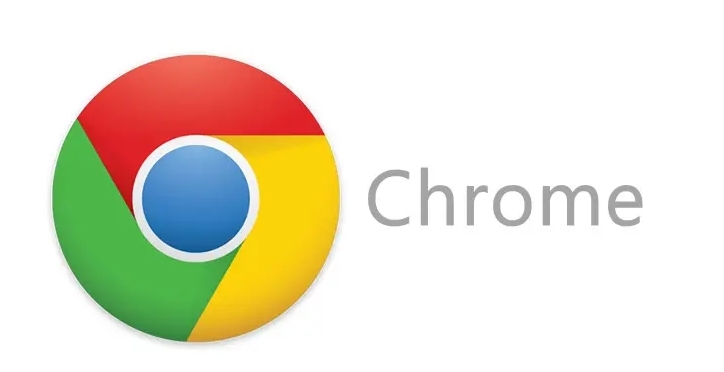 2025年Chrome浏览器插件安装与权限管理技巧
2025年Chrome浏览器插件安装与权限管理技巧
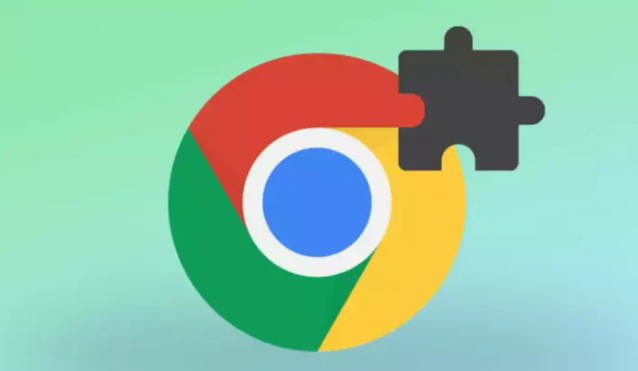 谷歌浏览器下载及浏览器功能定制教程
谷歌浏览器下载及浏览器功能定制教程
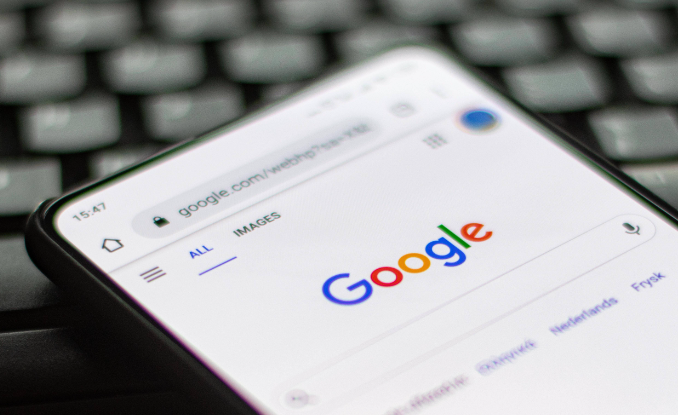 Google浏览器页面翻译功能使用详细教程分享
Google浏览器页面翻译功能使用详细教程分享

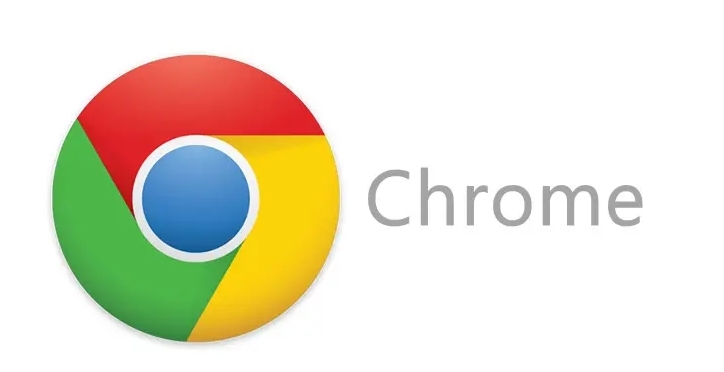
Chrome浏览器下载及网络适配技巧解析详细,用户可优化网络配置,提高下载速度和浏览器连接稳定性。
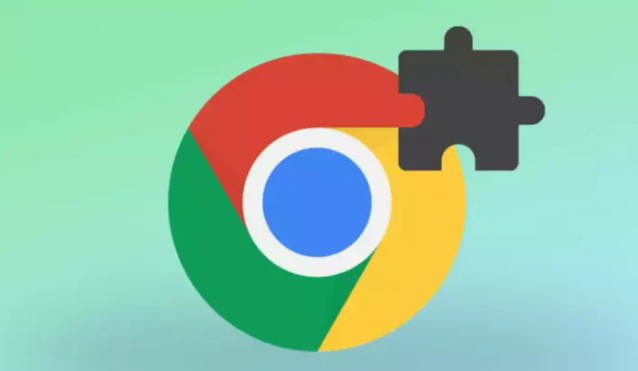
介绍Chrome浏览器插件的安装流程及权限管理技巧,帮助用户保障隐私安全的同时,合理使用各类插件功能。
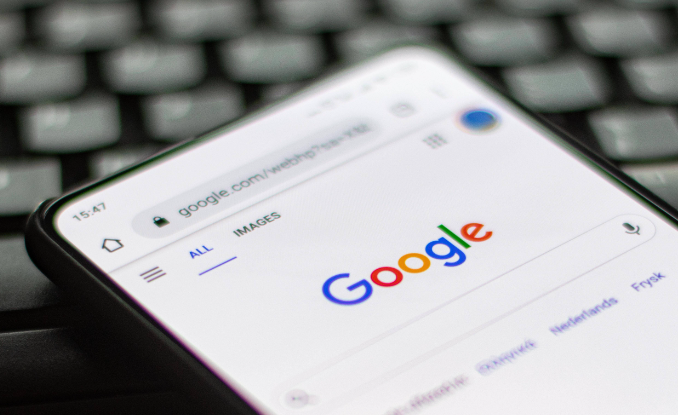
谷歌浏览器提供功能定制教程,用户可安装、配置和管理插件,实现个性化功能布局,提高浏览器操作便捷性和使用效率。

详细介绍Google浏览器页面翻译功能的使用方法与设置技巧,帮助用户轻松实现跨语言阅读,提升浏览效率与多语言体验。
